-
Vaya a Diseño > Espaciado entre párrafos > Espaciado entre párrafos personalizado.
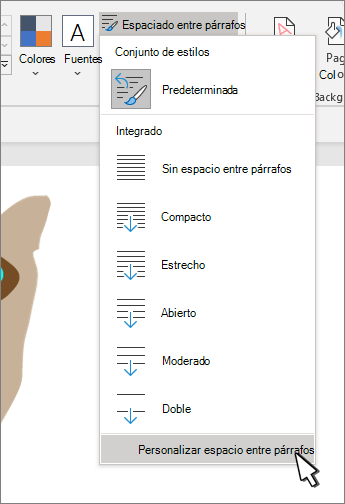
-
En Interlineado, elija Simple.
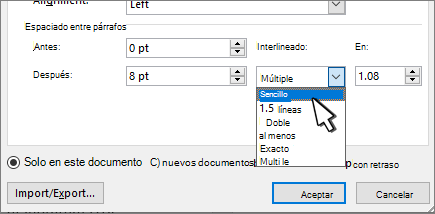
-
En la parte inferior, seleccione Nuevos documentos basados en esta plantilla.
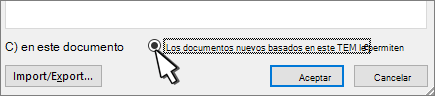
-
Seleccione Aceptar.
-
Vaya a Diseño > Espacio entre párrafos > Sin espacio entre párrafos para configurar el espaciado simple.
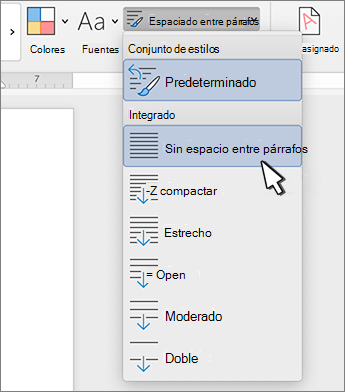
-
Vaya a Diseño y seleccione Establecer como predeterminado.
-
Seleccione Sí.
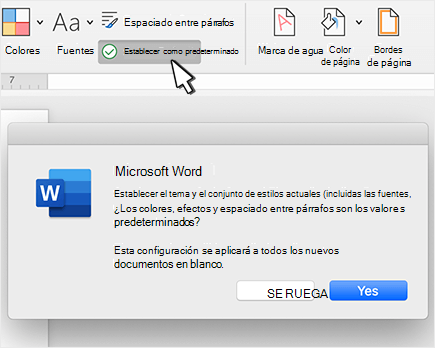
Al seleccionar Establecer como predeterminado , también se establecen como predeterminados el conjunto de estilos y el tema actuales.
-
Seleccione los párrafos que desea cambiar o presione Ctrl+E para seleccionar todo el documento.
-
Vaya a Inicio > Interlineado.
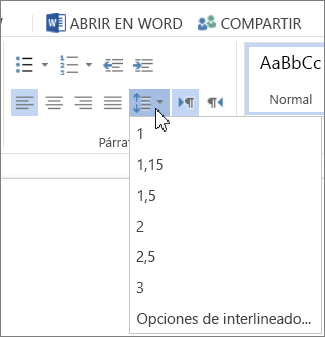
-
Elija 1 para el espaciado simple.
Sugerencia: Si desea cambiar el espaciado antes o después de los párrafos seleccionados, seleccione Opciones de interlineado en la parte inferior del menú y, después, seleccione las flechas en los cuadros Antes o Después .
Puede cambiar el interlineado, pero la próxima vez que cree un documento nuevo, Word para la Web volverá a ser de 1,15.







